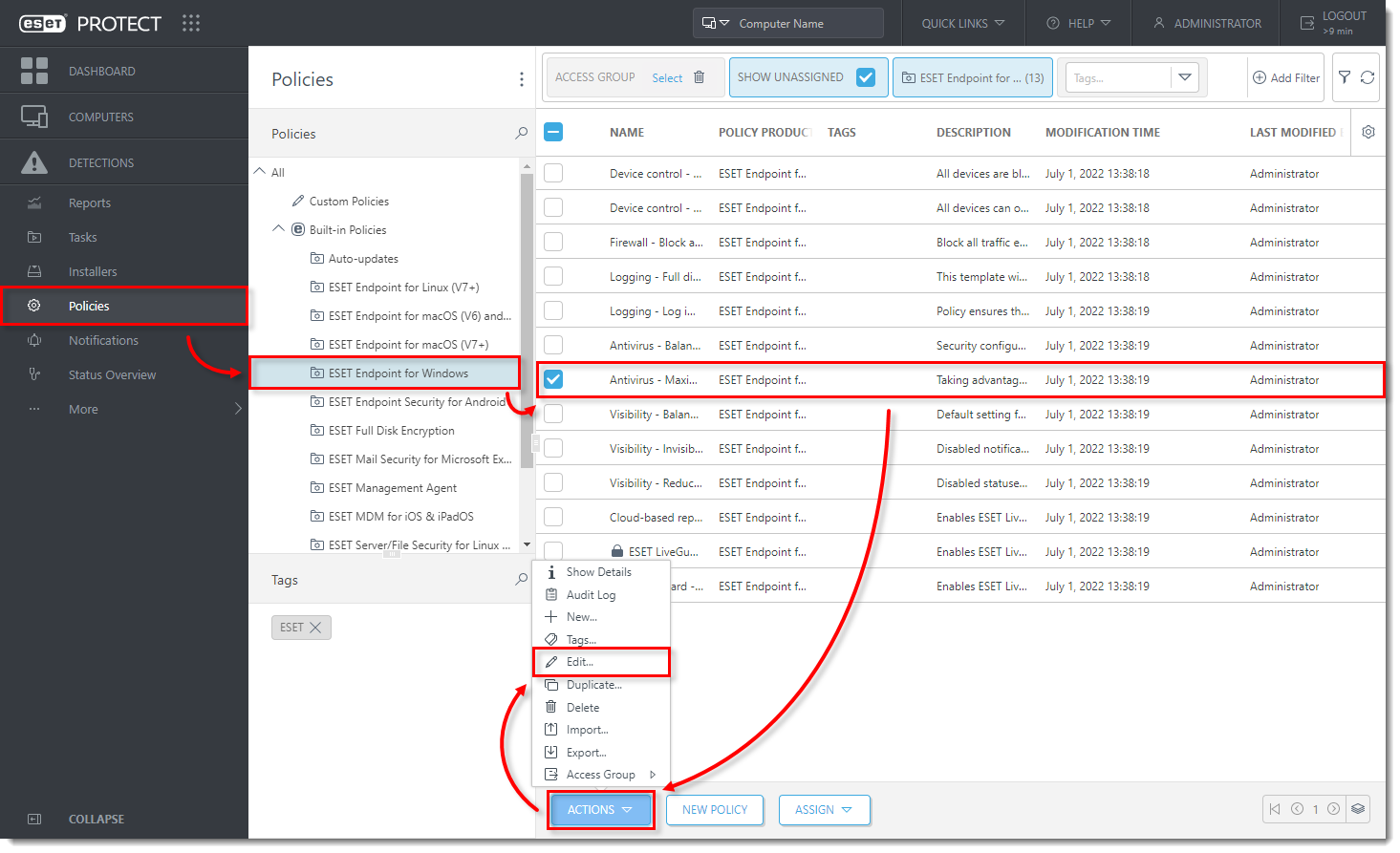Utgave
Løsning
Legg til passordbeskyttelse for innstillinger i ESET-sikkerhetsproduktet
-
Hvis du valgte Ny policy i forrige trinn, velger du ESET Endpoint for Windows fra rullegardinmenyen.
-
Klikk på Innstillinger → Brukergrensesnitt og utvid Tilgangsoppsett. Klikk på Angi ved siden av Passordbeskyttede innstillinger (velg alternativet basert på Endpoint-versjonen).
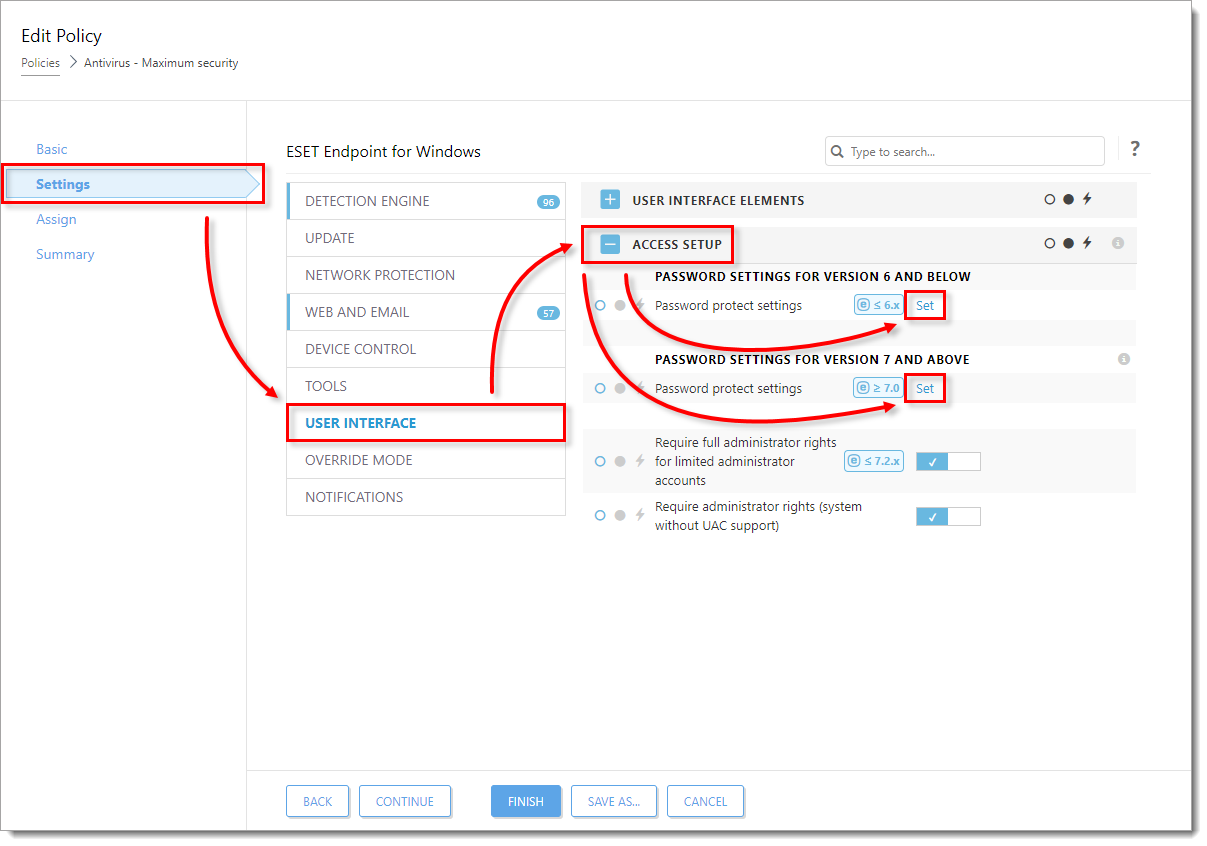
Figur 1-2 -
Skriv inn passordet i feltene Nytt passord og Bekreft passord. Klikk på OK for å lagre endringene.
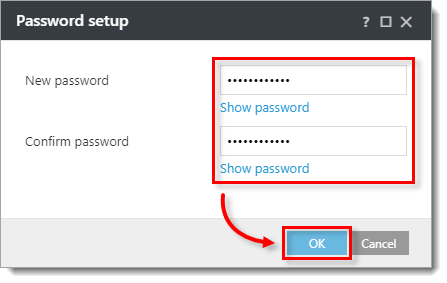
Figur 1-3
-
Klikk på Fullfør for å lagre endringene. Klientdatamaskinene mottar endringene neste gang de logger på ESET PROTECT Server.
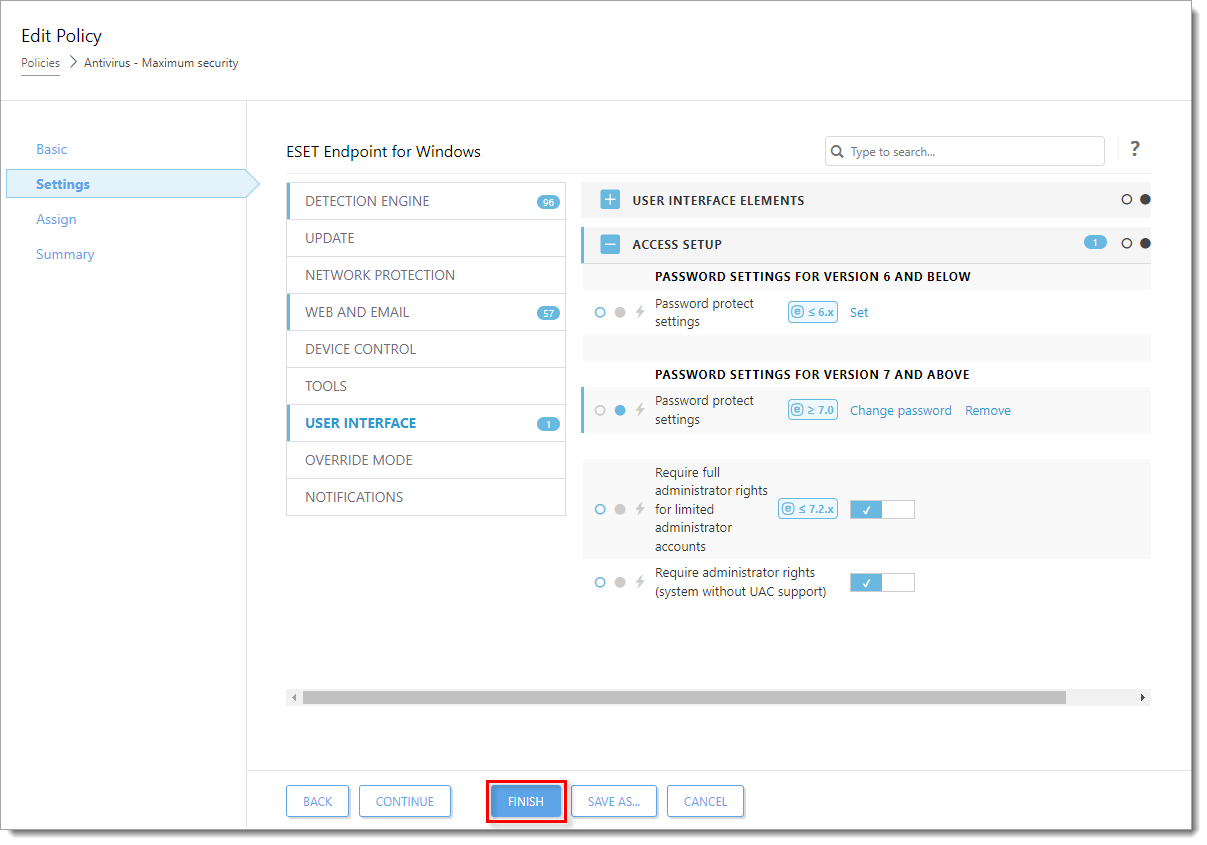
Figur 1-4
Fjerne passordbeskyttelse for innstillinger for ESET-sikkerhetsprodukter
-
Følg trinn 1-3 fra forrige avsnitt.
-
Klikk på Innstillinger → Brukergrensesnitt og utvid Tilgangsoppsett. Kontroller at prikken ved siden av Passordbeskyttede innstillinger er blå. Klikk på Fjern ved siden av Endre passord og klikk på Fullfør.
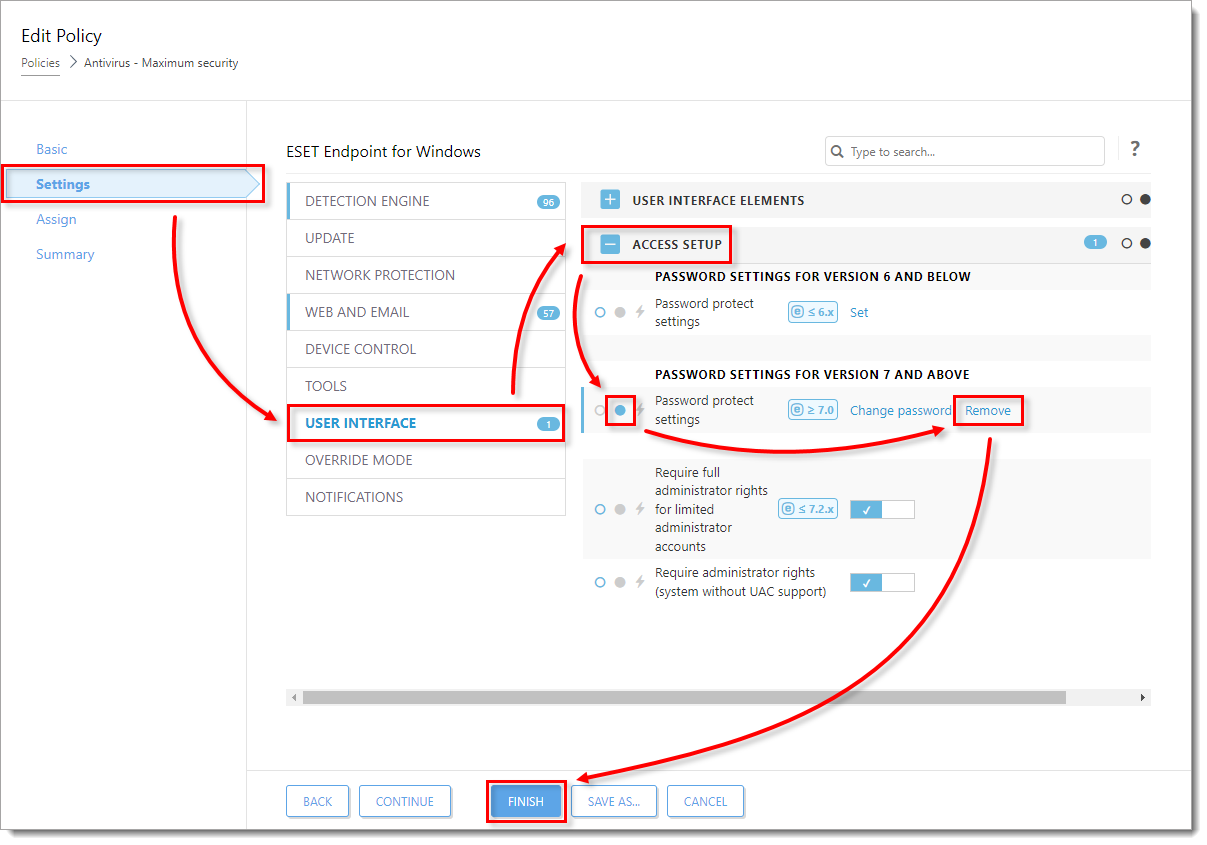
Figur 2-1
macOS-brukere - Låseinnstillinger angitt via policy
Passordbeskyttelse for ESET Management Agent er ikke tilgjengelig for macOS-klientdatamaskiner som kjører ESET endpoint product for macOS.
Hvis du vil hindre brukere i å redigere innstillinger på en macOS-klientdatamaskin, må du kontrollere at alle innstillinger som er angitt via policy i ESET PROTECT On-Prem, er låst:
Klikk på den grå prikken ved siden av valgte innstillinger i en policy for å angi og låse disse innstillingene (den grå prikken blir blå når den er aktivert).

Hvis en policy er angitt og låst via ESET PROTECT On-Prem, kan den ikke konfigureres lokalt i ESET endpoint-produktet på en macOS-klientdatamaskin, med mindre brukeren er en privilegert bruker.
macOS-brukere - Legg til en privilegert bruker i ESET-endepunktproduktet for macOS
ESET Endpoint Antivirus for macOS 7.x og nyere
I ESET Endpoint Antivirus for macOS 7.x og nyere kan du ikke angi en privilegert bruker i produktinnstillingene. Alle produktinnstillinger må administreres fra ESET PROTECT On-Prem.
Du kan låse innstillingene som er angitt via policy i ESET PROTECT On-Prem. Hvis en policy er angitt og låst via ESET PROTECT On-Prem, kan den ikke konfigureres lokalt i ESET Endpoint-produktet på en macOS-klientdatamaskin.
ESET Endpoint Security for macOS og ESET Endpoint Antivirus for macOS versjon 6.10-6.11
På en macOS-klientdatamaskin kan du angi privilegerte brukere som kan endre policyinnstillingene i ESETs endepunktsprodukt for macOS.
-
Åpne hovedvinduet i ESET endpoint security-produktet for macOS.
-
Klikk på Oppsett → Angi programinnstillinger.
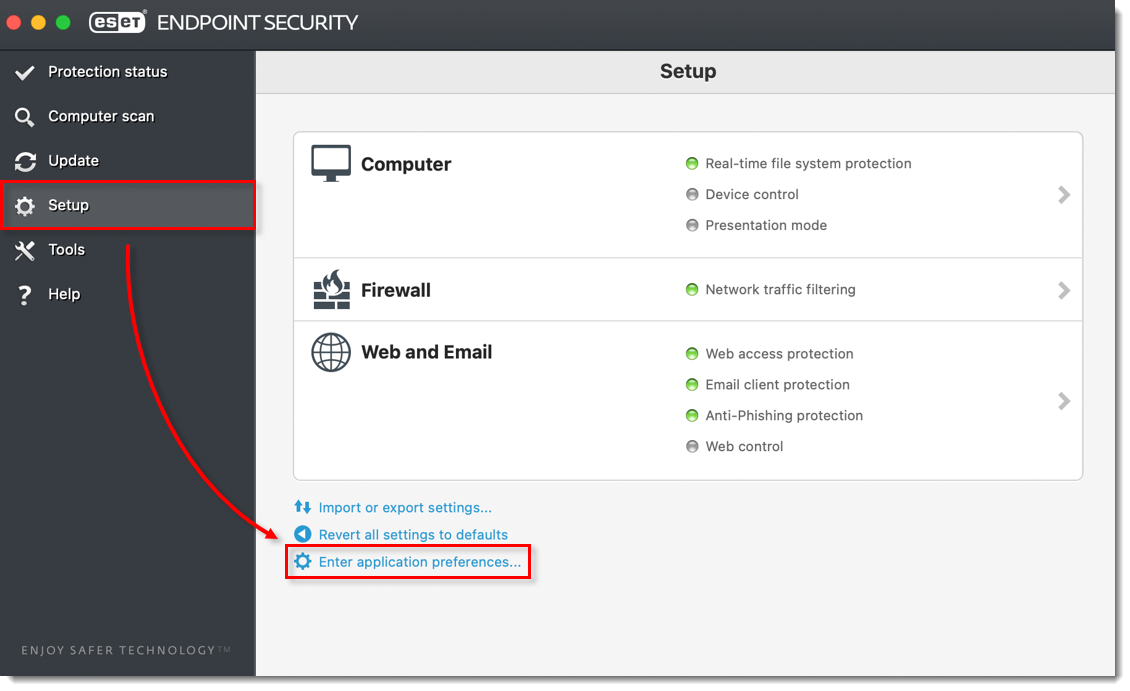
Figur 4-1 -
Klikk på Privilegier i delen Verktøy.
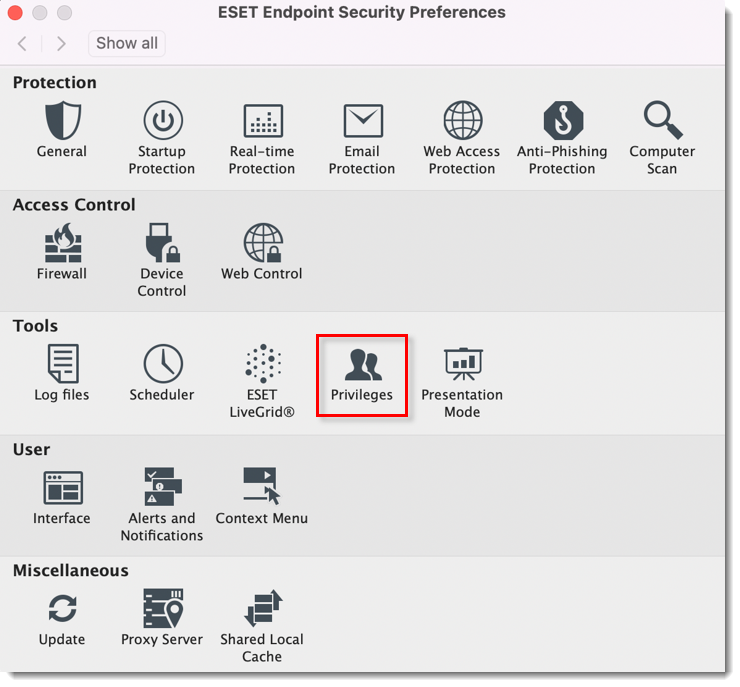
Figur 4-2 -
I listen Brukere velger du brukere du vil legge til i listen Valgte brukere, og klikker på Legg til. Bruk Fjern-knappen for å fjerne brukere ved behov. Lukk dialogvinduet Privilegier.
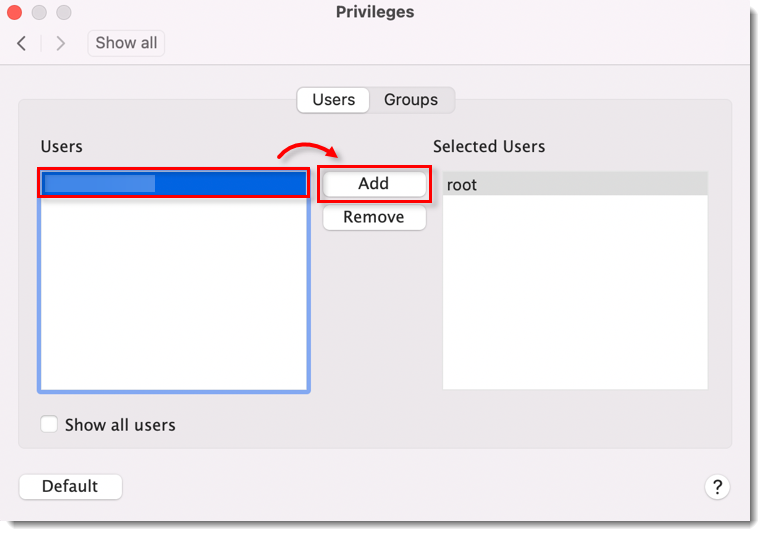
Figur 4-3